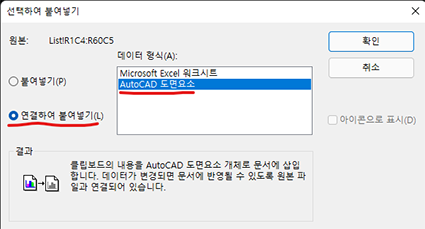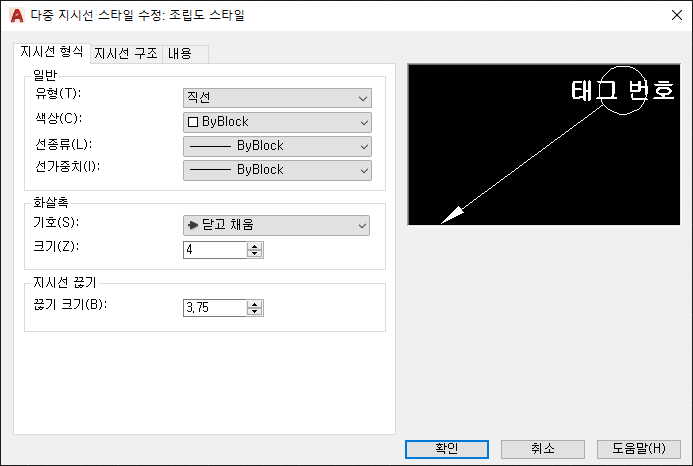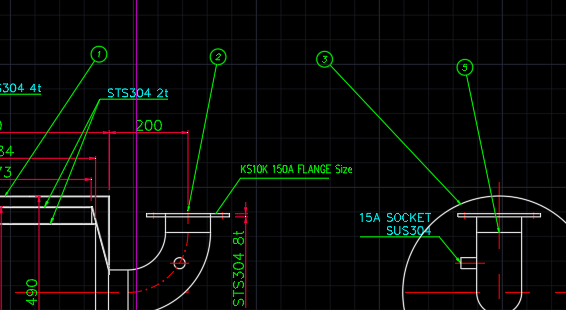AutoCAD 치수 객체 연관성 설정 AUTOCAD2021. 10. 15. 09:24
라인 길이 수정시 치수표시 라인따라서 변경되는 설정 방법
DIMASSOC(시스템 변수)
치수 객체의 연관성과 치수의 분해 여부를 조정합니다.
| 값 | 설명 |
| 0 | 분해된 치수를 작성합니다. 치수의 다양한 요소 간에 연관성이 없습니다. 치수의 선, 호, 화살촉 및 문자는 각각 별개의 객체로 그려집니다. |
| 1 | 비연관 치수 객체를 작성합니다. 치수 요소들은 단일 객체를 형성합니다. 치수 정의점의 하나를 이동하는 경우 치수가 업데이트됩니다. |
| 2 | 연관 치수 객체를 작성합니다. 치수 요소들은 단일 객체를 형성하고 치수를 정의하는 하나 이상의 점들은 기하학적 객체의 연관점과 짝을 이룹니다. 기하학적 객체의 연관 점이 이동하면 치수 위치, 방향 및 값이 업데이트됩니다. |
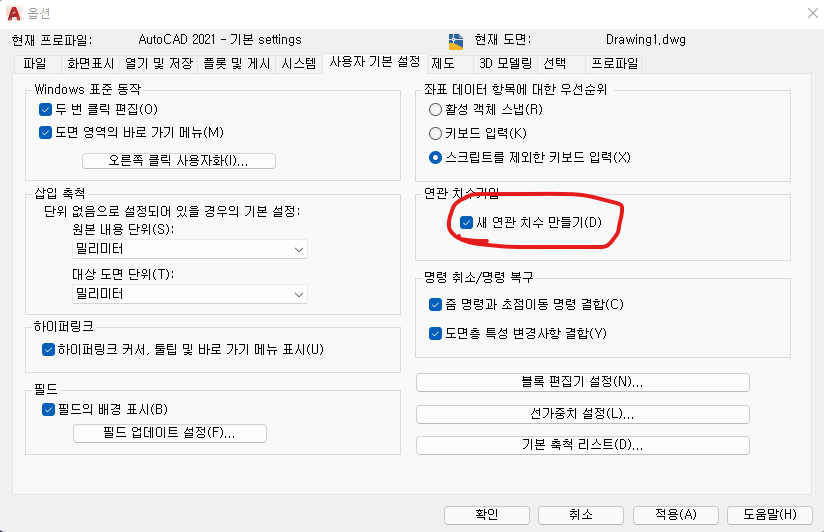
옵션 - 사용자 기본 설정 - 연관 치수기입 - 새 연관 치수 만들기(D) 체크
'AUTOCAD' 카테고리의 다른 글
| 오토캐드에서 엑셀테이터 추가 하기 (0) | 2021.10.12 |
|---|---|
| 템플릿 만들기 (0) | 2021.06.07 |
| Auto Cad 특수문자 (0) | 2021.05.17 |
| 품번기호(품번번호) 삽입하기 (0) | 2020.04.25 |
| cad-connect-excel 3.5 ( menubar ) (1) | 2019.09.06 |